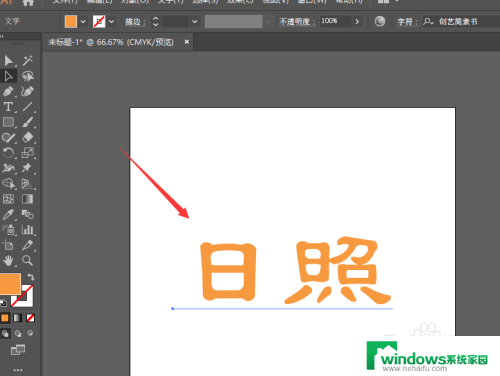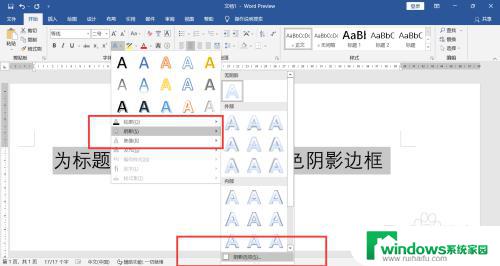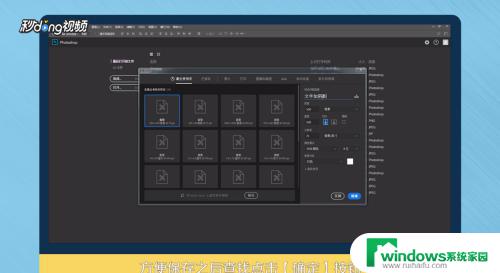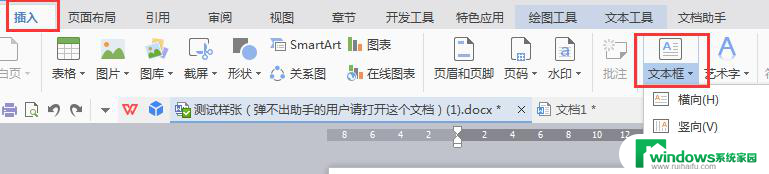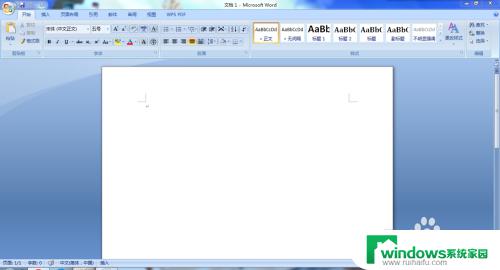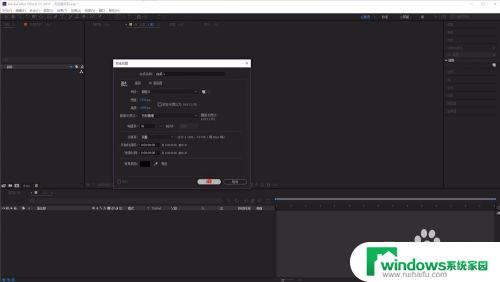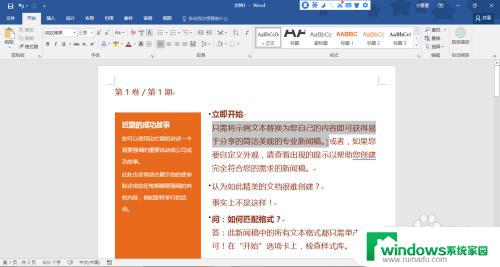word给文字添加阴影边框 如何给文字添加立体阴影边框
更新时间:2024-05-09 17:54:53作者:xiaoliu
在设计中,给文字添加阴影边框是一种常见的技巧,可以让文字看起来更加立体和有层次感,通过合理的阴影设置,文字可以在视觉上脱颖而出,吸引人们的注意力。在制作海报、广告、网页设计等方面,运用立体阴影边框可以提升整体的美感和视觉效果。下面将介绍如何给文字添加立体阴影边框,让你的设计作品更加出彩。
操作方法:
1.
首先,在电脑里找到Word,是一个蓝色的图标。上面有一个字母“W”,然后我们应该打开Word,双击“空白文档”,这样先新建一个Word页面。
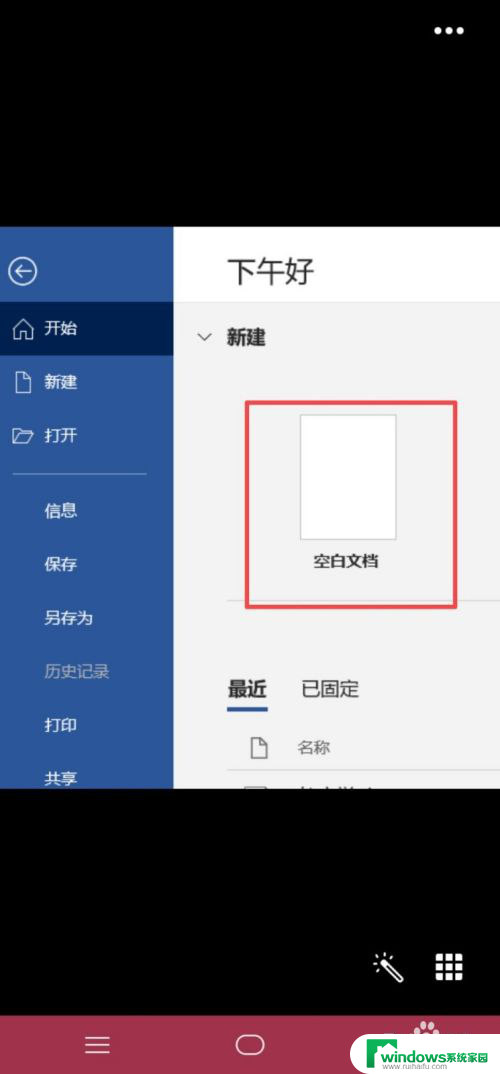
2.进入到Word界面以后,我们可以看见工具栏中有一个“设计”选项,我们点击这个“设计”选项。
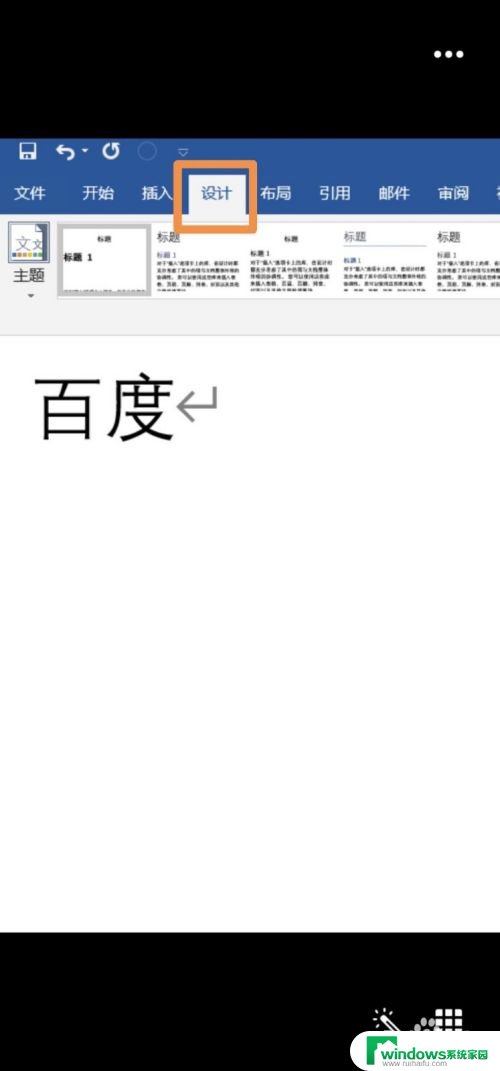
3.然后,“设计”选项下面会更新窗口信息。我们可以在最后找到“页面背景”栏目框,点击“页面边框”选项。
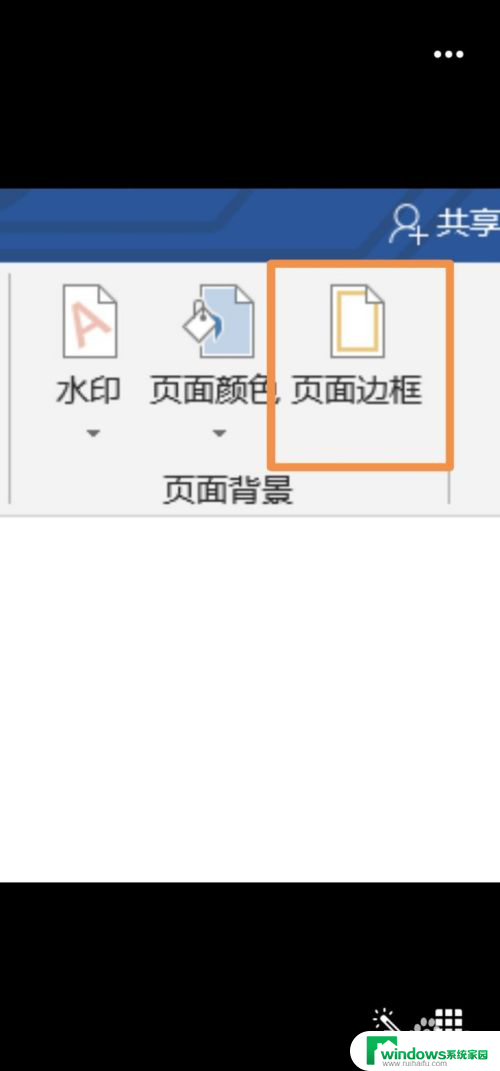
4.然后会进入“边框和底纹”界面,我们点击“边框”。然后点击“阴影”,根据我们的需要选择颜色等信息,应用于“文字”,点击“确定”,即可给文字添加阴影边框啦。
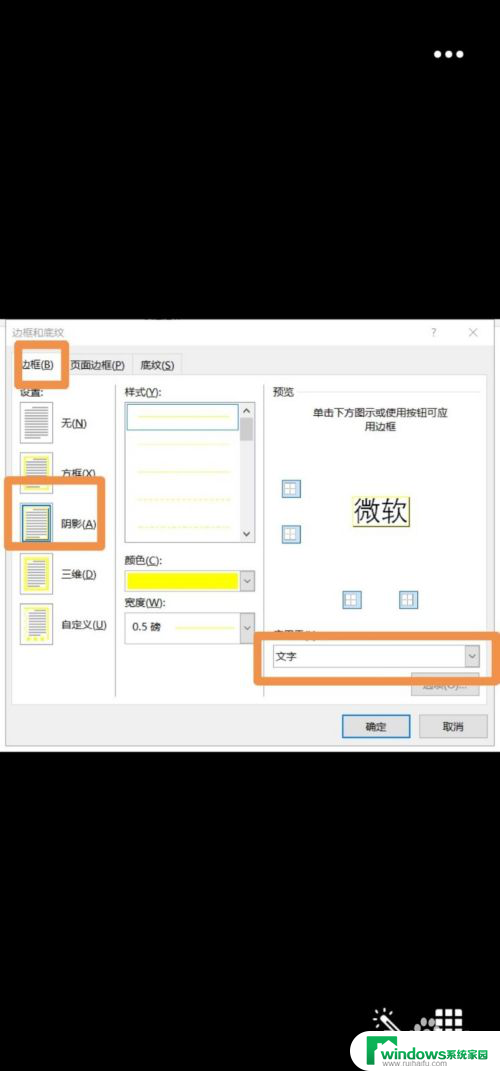
以上就是word给文字添加阴影边框的全部内容,如果遇到这种情况,可以根据以上操作解决,非常简单快速,一步到位。